
时间:2021-02-05 12:59:31 来源:www.win10xitong.com 作者:win10
有一些网友来告诉小编说win10系统如何才能打开EML文件的情况今天他突然就出现了,因为很多网友以前都没有遇到过win10系统如何才能打开EML文件的情况,所以都不知道解决它的办法。先冷静,我们马上就开始动手来解决win10系统如何才能打开EML文件的问题,我们现在可以按照这个步骤:1、先启用文件扩展名:打开资源管理器,点击"查看"选项,勾选"文件扩展名"复选框2、然后,重命名EML文件,删除.eml扩展名,并更改为".mht",会弹出警告提示,点击"是"继续操作就轻松加愉快的把这个问题处理好了。下面就由小编给大家细说win10系统如何才能打开EML文件的解决方式。
操作流程:方法一:邮件客户端。EML文件是Outlook邮件的文件格式,所以您可以直接在邮件客户端打开EML文件。除了正常查看文件和图片外,还可以下载文件附带的所有附件。如果你没有邮件客户端,或者不能用客户端打开文件,请继续看下面的方法。方法二:更改后缀名称,在浏览器中打开文件。1.首先启用文件扩展名:打开资源管理器,单击“查看”选项,并选中“文件扩展名”复选框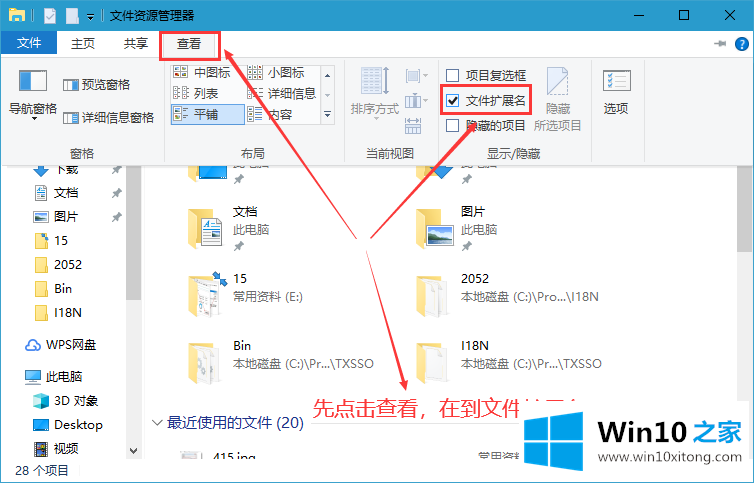
2.然后,重命名eml文件,删除。EML扩展,并将其更改为。' mht '。会弹出警告提示。单击“是”继续操作。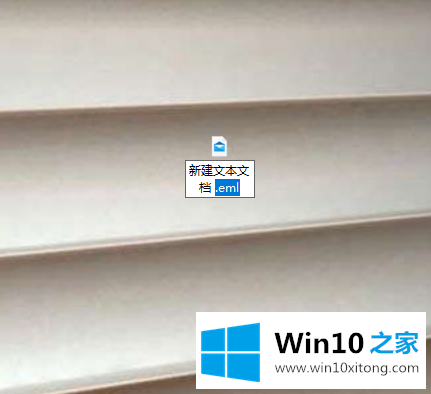
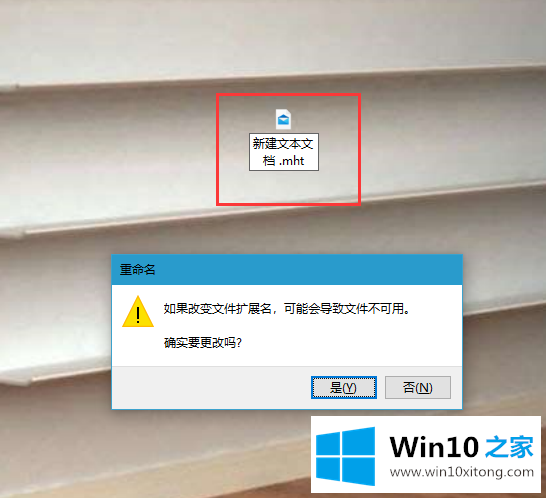
3.右键点击修改后的文件,选择“打开方式”,点击“IE浏览器”,即可在IE浏览器中打开MHT文件。EML文件的格式与邮件客户端打开的格式大致相同。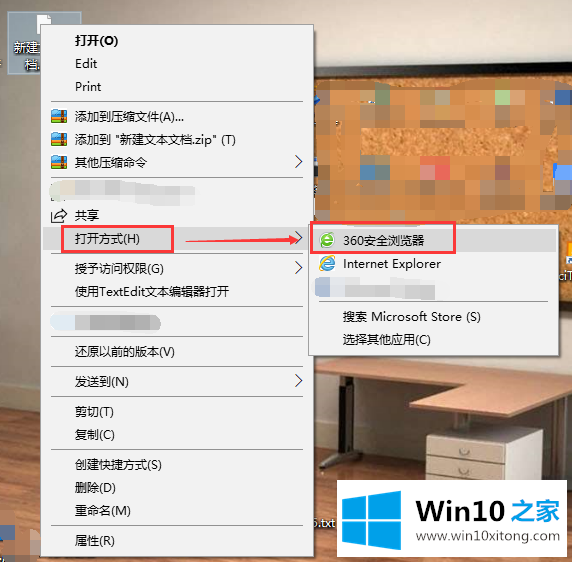
以上是win10系统如何打开EML文件,希望对大家有帮助。
关于win10系统如何才能打开EML文件的解决方式就给大家说到这里了,真心希望能够帮助大家,祝大家生活愉快。